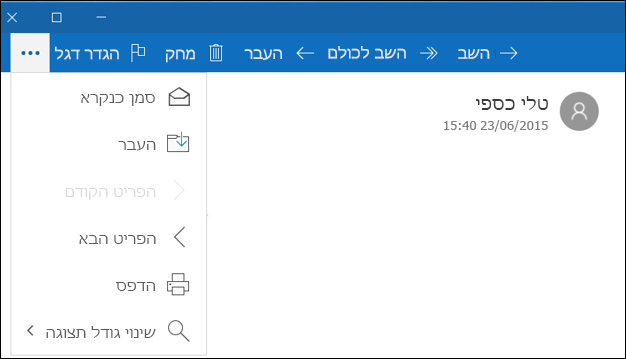הערה: מאמר זה סיים את עבודתו, ונוציא אותו משימוש בקרוב. כדי למנוע בעיות של "הדף לא נמצא", אנו מסירים את כל הקישורים שאנו מודעים להם. אם יצרת קישורים לדף זה, הסר אותם. ביחד נוכל לשמור על קישוריות תקינה באינטרנט.
דואר של Outlook עבור Windows 10 מאפשר לך לשמור על הסדר בתיבת הדואר הנכנס שלך בהחלקה מהירה או לחיצה אחת בלבד. באפשרותך לבחור בכל אחד מהגדרות ההודעה הזמינות לשימוש כפעולה מהירה.
שימוש בפעולות המהירות המהוות ברירת מחדל מרשימת ההודעות
-
באמצעות עכבר: הזז את מצביע העכבר מעל הודעה ולאחר מכן לחץ על הסמל של הפעולה המהירה שברצונך להחיל.
-
במסך מגע: החלק את האצבע שמאלה או ימינה בהודעה כדי להחיל את הפעולה המהירה הרצויה.


התאמה אישית של הפעולות המהירות
יש לך אפשרות להשתמש בפעולות המהירות המוגדרות כברירת מחדל, או להתאים אותן אישית כך שהפעולות התכופות ביותר שתשתמש בהן יהיו במרחק החלקה או לחיצת עכבר יחידה. בחר מבין כל הפעולות הבאות: הגדר דגל/נקה דגל, סמן כנקרא/לא נקרא, אחסן בארכיון, מחק, העבר.
-
עבור אל הגדרות > אפשרויות > פעולות מהירות.
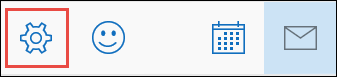
-
בחר את הפעולות שברצונך לשייך להחלקה מהירה/ריחוף של העכבר.
-
כדי לשמור את השינויים, פשוט סגור את הדף אפשרויות.
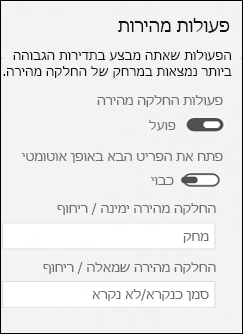
פעולות נוספות בהודעה
באפשרותך להחיל כל אחת מהפעולות לעיל על הודעה לאחר פתיחתה. בחר את הפעולה הרצויה מסרגל הפקודות.